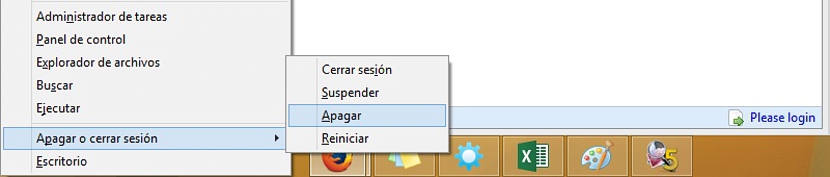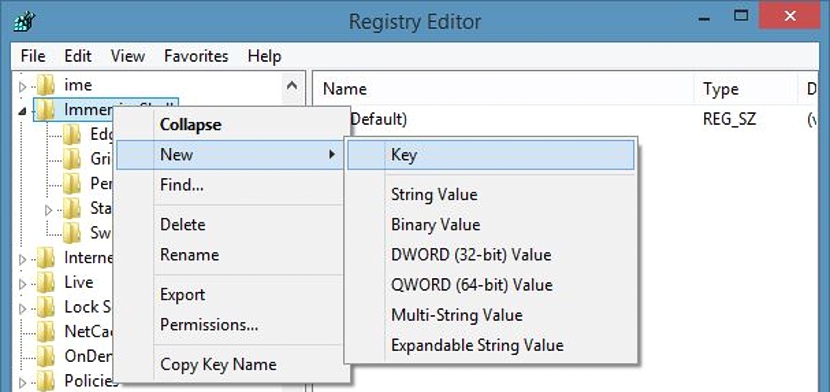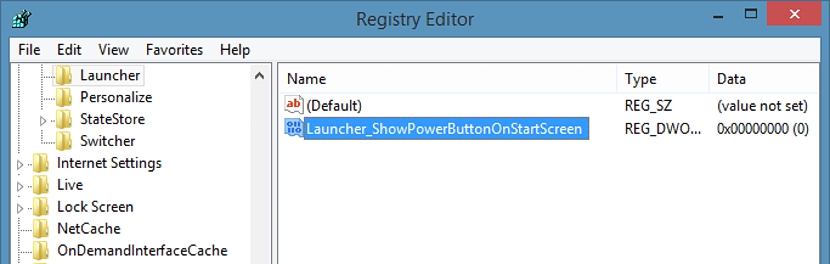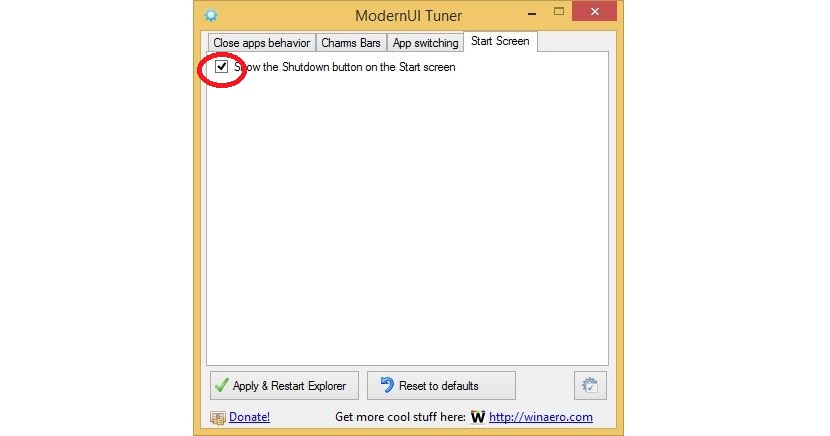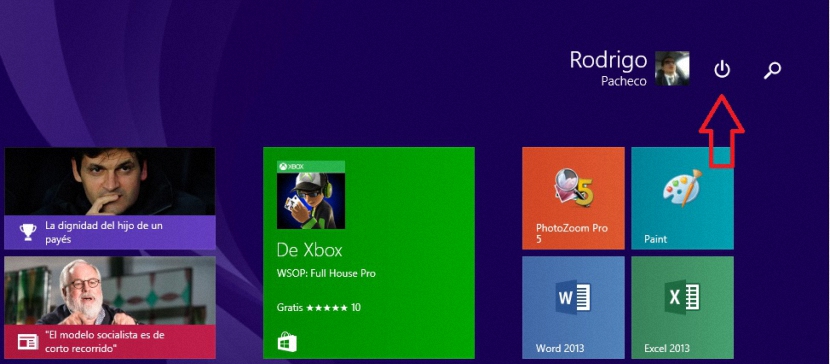
Windows 8.1 промени формата си по няколко начина след пускането на първата актуализация; благодарение на нея те трябва да се интегрират значително количество нови функции в интерфейса на тази операционна система, намирайки се между тях, бутона Изключете че предимно можем да го намерим в горната дясна страна на началния екран.
Сега някой може да се опита деинсталирайте тази първа актуализация на Windows 8.1 за да изчезне този бутон, нещо, което не е удобно да се направи дори когато има процедура за това. Ако продължите с тази дейност, няма да можете да получавате повече актуализации, както Microsoft споменава в различни новини. В тази статия ще споменем две подходящи алтернативи, които бихте могли да използвате, така че бутонът за изключване да не присъства на мястото, което споменахме по-горе.
Използване на редактора на системния регистър, за да деактивирате тази функция в Windows 8.1
Въпреки че не споделяме идеята за деактивирайте този бутон, за да изключите Windows 8.1, но в различни интернет форуми е поискан този вид помощ, тъй като функцията присъства, когато използваме Win + X от всяка среда, в която се намираме.
Ако това са вашите нужди и изисквания, препоръчваме ви да изпълните следните стъпки, за да постигнете тази цел:
- Тръгваме към него Бюро Windows 8.1
- Използваме клавишната комбинация Win + R
- В пространството на новия прозорец пишем: regedit.exe
- Прозорецът на Редактор на регистъра.
- Тръгваме към следващия маршрут.
HKEY_CURRENT_USERS СофтуерMicrosoftWindowsCurrentVersionImmersiveShell
- Веднъж там, щракваме с десния бутон на мишката в областта вдясно.
- Създаваме нов DWORD ключ (32-битов) с името на Launcher_ShowPowerButtonOnStartScreen и ние присвояваме стойността на 0.
- Приемаме всички прозорци и ги затваряме.
С тази процедура, която споменахме, вече я имаме нов ключ в редактора на системния регистър, който ще препрограмира нашата операционна система така че бутонът за изключване изчезва. Единственото нещо, което трябва да направим, за да влязат в сила промените, е да рестартираме операционната си система. След това просто трябва да отидете на началния екран (в случай, че сте прескочили до работния плот) и voila, ще можете да се възхищавате, че този практичен бутон вече е изчезнал в горния десен ъгъл.
Деактивирайте бутона за изключване с приложения на трети страни
Въпреки че е вярно, че гореспоменатата процедура може да бъде ефективна, има голям брой хора, които те не са експерти в работата с редактора на системния регистър и в съответните им кодове; неправилното боравене с някой от тях може да включва нестабилна работа на Windows 8.1, поради което е необходимо да извършите резервно копие на операционната система в случай, че нещо се обърка.
Ако не знаете правилния начин да можете да направите резервно копие на операционна система в тази нова версия на операционната система Microsoft, препоръчваме Вижте статията, в която разгледахме този проблем с Disk Images.
Сега, ако искате да опростите целия процес, който споменахме по-горе, можете да използвате приложение на трета страна. Същото, което носи името ModernUI Tuner, можете изтеглете от следната връзка.
ModernUI тунер е посветен на няколко други допълнителни функции, които можете да анализирате по друго време, тъй като сега имаме възможност да използваме само една от неговите функции, което ще ни помогне деактивирайте бутона за изключване в Windows 8.1; Приложението е преносимо, затова трябва да се опитаме да го намерим някъде на твърдия ни диск, за да не бъде случайно изтрито.
След като го изпълним, трябва само да отидем до последния раздел (начален екран), където трябва само да деактивираме полето на единствената опция, присъстваща там. След като приложим промените (може да се наложи да направим компютъра), ще можем да забележим, че този бутон за изключване вече няма да присъства на мястото, където сме били преди.